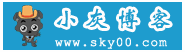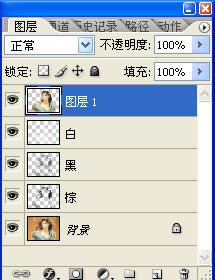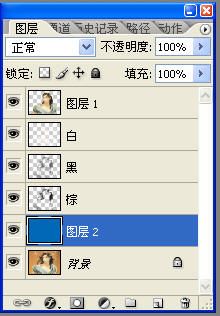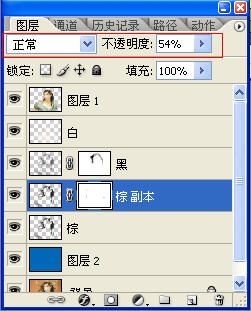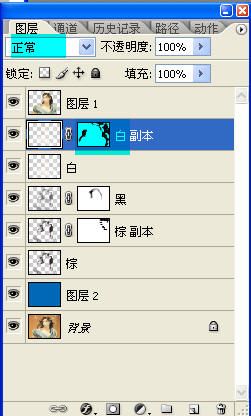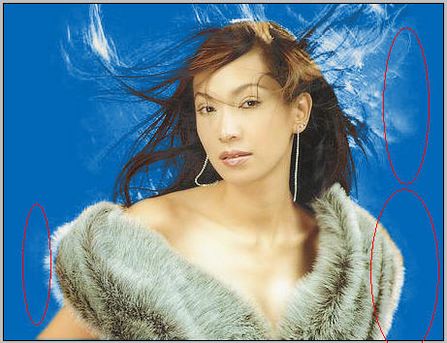PS顶级大招:如何抠头发
文章来源:小灰博客| 时间:2012-10-18 10:05:41| 作者:Leo | 0 条评论
众所周知,PS中抠头发是很有难度的一招,今天我给分家分享下抠头发的其中一招!

原图

完成后
1、 首先我们打开图片,复制三层背景,执行抽出滤镜,分别强制前景,颜色定为头发的主色(棕——选择和背景色有较大差异的深棕色)、黑、白。(为防止修理时搞错,可分别命名)
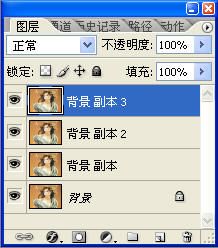
复制三层背景
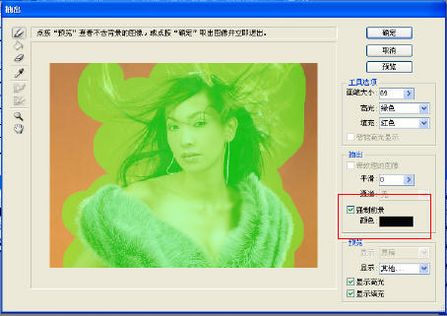
执行“抽出”滤镜
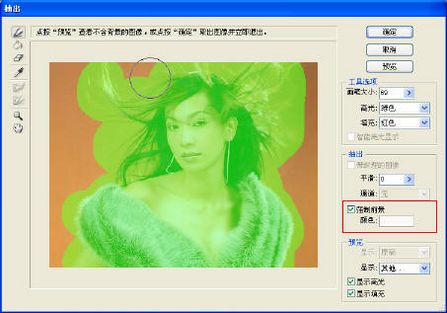
执行“抽出”滤镜

抽出操作完成后
2 、抠取人物主体,拉到图层最上层;(笔者这里抠得比较随意。你可以抠精细点,那样,后面的调整就会更方便)。
3、在背景层上新建一层,填充颜色,便于我们修理图象时能看清楚;
4、如果头发主体色不够深,(这里是棕色)可以复制主色抽出图层,建立新的调整图层(这里是建立棕副本)调节其透明度(设置属性为正常);
5、如发现高光不足,同理,复制白色抽出层,添加蒙板,修掉杂边和不需要增加高光的部分。
6、将黑色图层设置为颜色加深,并调节其透明度,力求使整个头发的颜色接近原图;此时,我们仔细看,会发现抠出的人物主体和滤镜抽出的图层结合部位,会有颜色深浅不融合的现象;
7、给黑色图层添加图层蒙板,并用硬度合适的黑色画笔修理。(这一步可根据不同的图片自己设置,仔细调节画笔的不透明度,在蒙板上的头发结合部涂抹)目的是使抠出的人物主体和滤镜抽出的头发衔接部位自然融合;同时可以利用蒙板修去不需要的杂色底。
如果该文章帮到了您,不妨帮忙分享支持下博主!
同时也欢迎各位技术爱好者加入IT技术群(点击即可):70035098 互相交流学习!
同时也欢迎各位技术爱好者加入IT技术群(点击即可):70035098 互相交流学习!
分享该文章到: